DoorMichelle Honeyager0 reactiesLaatst bijgewerkt 24 juli 2022
Het maken van een back-up van uw Mac kan een aantal voordelen met zich meebrengen. U kunt een back-up hebben voor het geval er iets misgaat met de computer. Als u van computer wisselt, kunt u gemakkelijker bestanden overzetten. U kunt ook gemakkelijker bestanden tussen apparaten delen. Hieronder zullen we een back-up van uw Mac maken met behulp van een cloudgebaseerde optie.
Inhoud
- iCloud gebruiken
- Andere opties voor cloudopslag
iCloud gebruiken
Een van de meest populaire manieren om een back-up op een Mac te maken, is door gebruik te maken van de cloudservice van Apple, iCloud. Dit is een van de gemakkelijkste methoden omdat iCloud-instellingen rechtstreeks in de Mac zijn ingebouwd. De gratis optie geeft je automatisch 5 GB aan opslagruimte. De betaalde versie ontgrendelt 50 BG of meer op verschillende loonschalen vanaf $ 0,99 per maand.
Om op te slaan met iCloud, moet u Bureaublad en documenten inschakelen:
- Klik op het Apple-pictogram linksboven in het scherm.
- Selecteer Systeemvoorkeuren.
- Klik op Apple-ID.
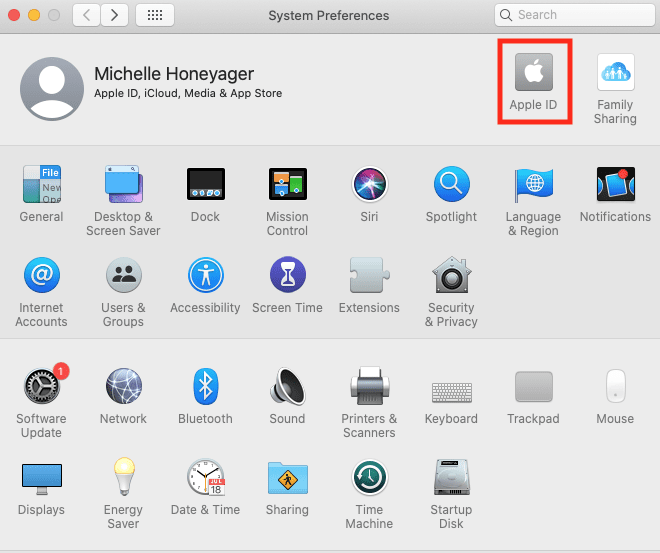
- Zorg ervoor dat iCloud Drive een vinkje heeft in het vakje ernaast, zodat het is ingeschakeld.
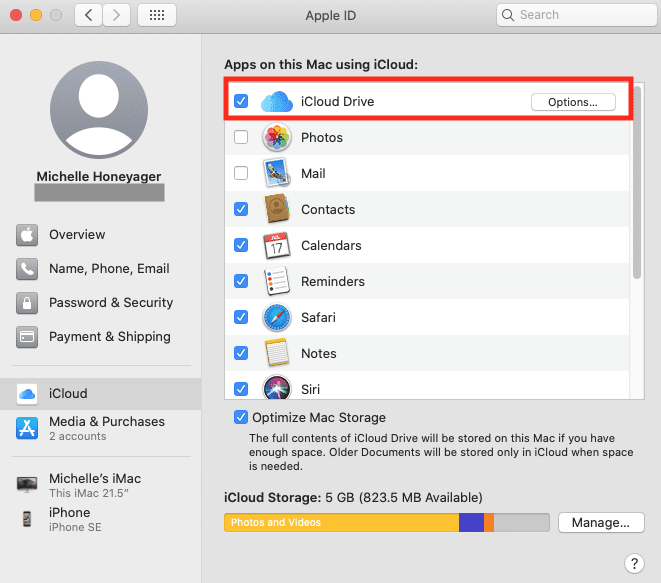
- Klik op Opties... naast iCloud Drive.
- Zorg ervoor dat er een vinkje staat naast de Desktop & Documents-apps.
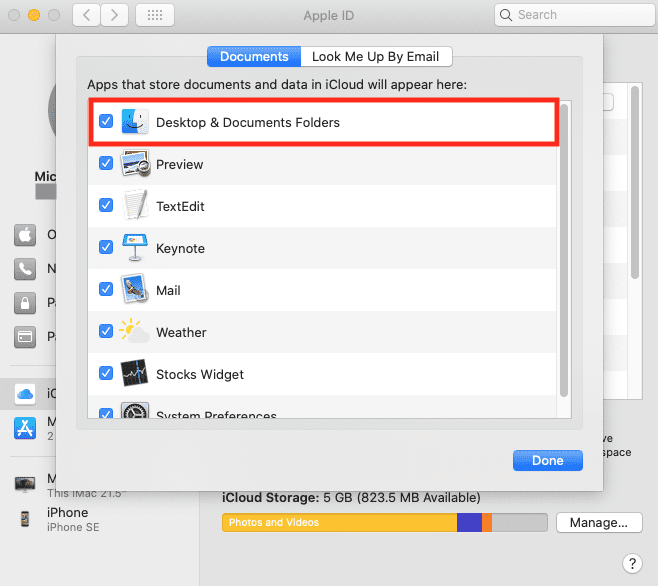
- Klik op Gereed.
Hiermee worden automatisch alle bestanden die u maakt en op het bureaublad en de documentenmap opslaat, opgeslagen in de iCloud.
Andere opties voor cloudopslag
Er zijn ook andere services die u kunt gebruiken om een back-up van uw Mac te maken met behulp van cloudservices.
Een optie is Google Drive. Voor deze optie moet u zich aanmelden voor een Google-account. Dat geeft je 15 GB gratis opslagruimte. Extra opslagruimte kan maandelijkse kosten hebben vanaf $ 1,99 per maand.
Dropbox is een andere populaire optie. U kunt zich aanmelden voor deze site en 2 GB gratis krijgen. Via deze service wordt ook meer opslagruimte betaald. U kunt handmatig bestanden en hele mappen uploaden naar deze service.
Microsoft heeft ook zijn OneDrive-service, waarvoor u een Microsoft-account nodig heeft om toegang te krijgen. Met deze optie download je de OneDrive App. Een OneDrive-map wordt lokaal op uw Mac opgeslagen en u kunt bestanden slepen en neerzetten in de OneDrive-map.